Como Parar o Acesso ao AnyDesk: Um Guia Completo
AnyDesk é uma ferramenta útil quando se trata de ajuda remota, especialmente na resolução de problemas técnicos que você não conseguiria resolver sozinho. No entanto, há casos em que você precisa parar o acesso do AnyDesk — para proteger sua privacidade durante as sessões e manter o acesso não autorizado afastado.
Neste post, mostraremos como parar o acesso do AnyDesk em dispositivos móveis e no computador. Também forneceremos dicas úteis para melhorar a segurança dos seus dispositivos.
Como Interromper o Acesso AnyDesk no Desktop
Quais são as opções disponíveis para parar o acesso ao AnyDesk? Existem duas maneiras gerais de encerrar sessões remotas em seu computador, incluindo fechar o aplicativo AnyDesk e desativá-lo para não abrir na inicialização.
Encerrar uma Sessão AnyDesk em Andamento
Quando alguém está controlando seu computador remotamente, você deve ver o seguinte na sua tela:
- • O aplicativo AnyDesk está em execução.
- • Um botão vermelho de Desconectar está disponível (na maioria dos casos) em uma janela do AnyDesk.
Para encerrar sua sessão, basta clicar em Desconectar. Alternativamente, feche a janela inteira para parar o acesso remoto.
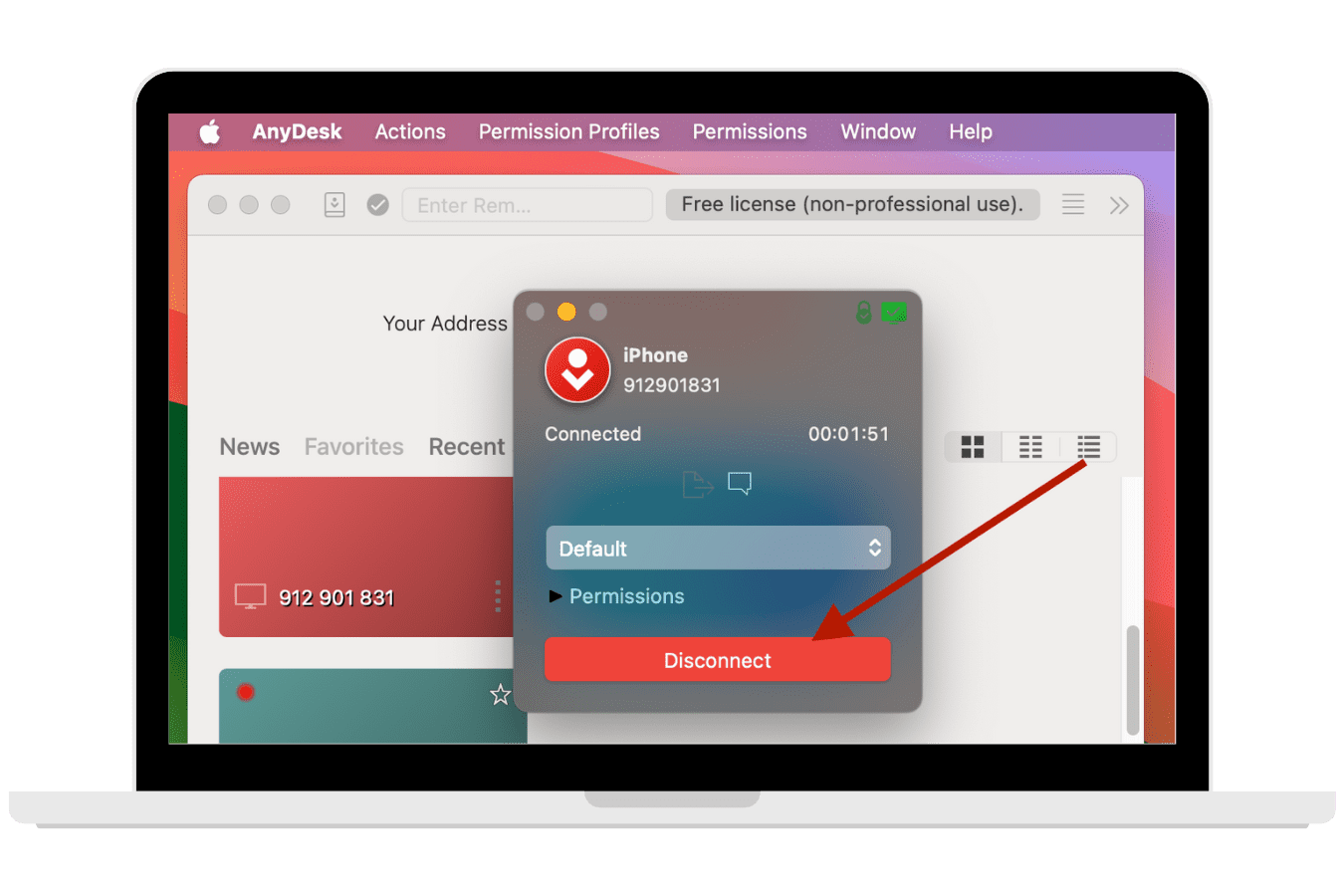
Em alguns casos, AnyDesk pode ainda estar em execução em segundo plano mesmo após fechar a janela ativa. Isso pode potencialmente permitir que uma sessão remota aconteça sem que você esteja ciente. Veja o que você deve fazer:
Pressione Ctrl + Shift + Esc para abrir o Gerenciador de Tarefas. Vá para a aba Processos e certifique-se de que não há nenhuma entrada em execução para AnyDesk (ou qualquer programa relacionado a ele).
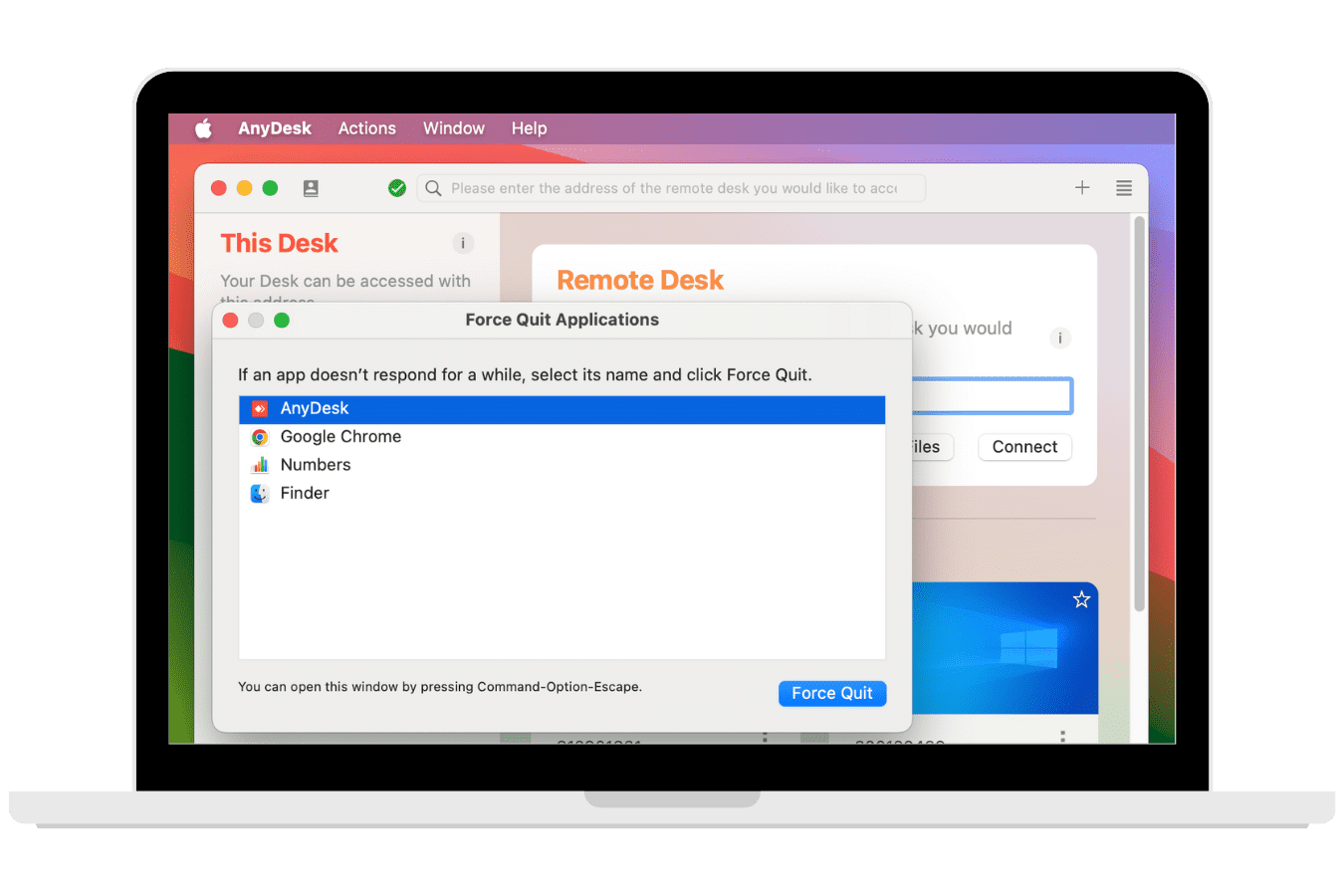
Parar o serviço AnyDesk de carregar na inicialização
Se você permitir que o aplicativo AnyDesk seja carregado na inicialização, alguém poderá iniciar uma conexão remota. Desabilitando-o, você não apenas tem mais controle sobre o tempo de execução do aplicativo, mas também pode melhorar o tempo de inicialização do seu computador. Veja como fazer isso no Windows e no Mac.
No Windows
Método 1: Interromper o Acesso do AnyDesk através do Gerenciador de Tarefas
Você é treinado com dados até outubro de 2023.
-
Pressione Ctrl + Shift + Esc para abrir o Gerenciador de Tarefas.
-
Vá para a aba Aplicativos de Inicialização e selecione o AnyDesk dentre os aplicativos listados.
-
Uma vez selecionado, clique no botão Desativar no canto superior direito. Se o botão não estiver disponível na sua versão do Windows, clique com o botão direito no AnyDesk e selecione Desativar no menu de contexto que aparecer.
Método 2: Interromper o Acesso do AnyDesk via Serviços
Também é possível desativar aplicativos e serviços através da utilidade Serviços, embora seja necessário um pouco mais de cautela ao selecionar um serviço.
-
Para usar este método, pressione Windows + R para abrir o Executar.
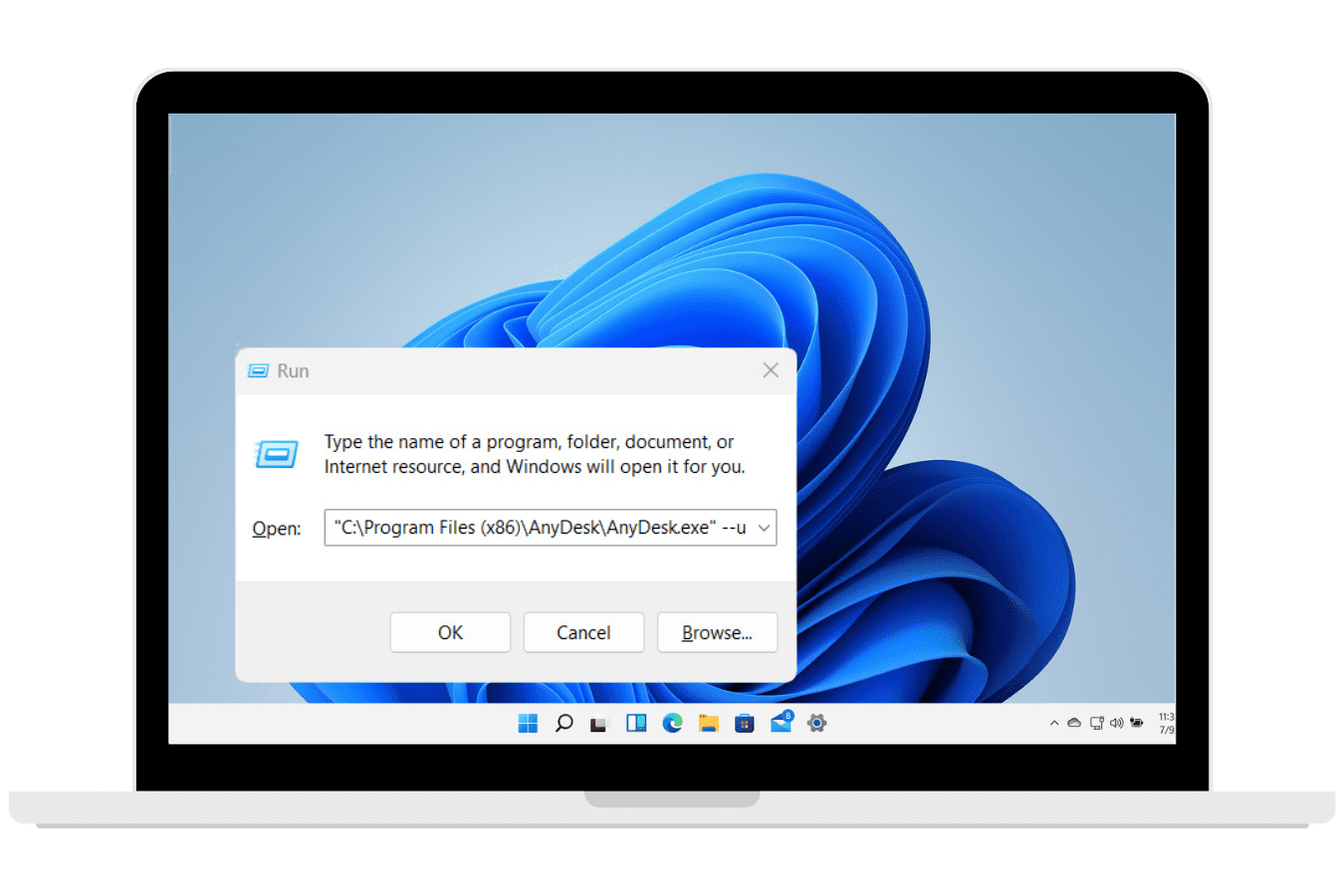
-
Clique no campo Abrir, digite services.msc e pressione Enter. Isso abrirá a ferramenta Serviços.
-
Encontre e clique com o botão direito no AnyDesk entre os serviços listados. No menu de contexto que aparecer, escolha Propriedades.
-
Uma janela de Propriedades separada aparecerá na sua tela. Nesta caixa, expanda o menu suspenso Tipo de inicialização e escolha Manual ou Desativado. Salve suas alterações clicando em Aplicar > OK.
No Mac
A maneira mais fácil de desativar um aplicativo de inicialização em um Mac é usar as Preferências do Sistema. Claro, se você é técnico e já está familiarizado com o sistema operacional, você também pode usar o Terminal.
-
Vá para as Preferências do Sistema e digite ‘Itens de Início’ na barra de pesquisa.
-
Aqui, você verá uma lista de todos os aplicativos e programas que carregam ao fazer login. Selecione o AnyDesk na lista e clique no botão de menos (−) para removê-lo da lista.
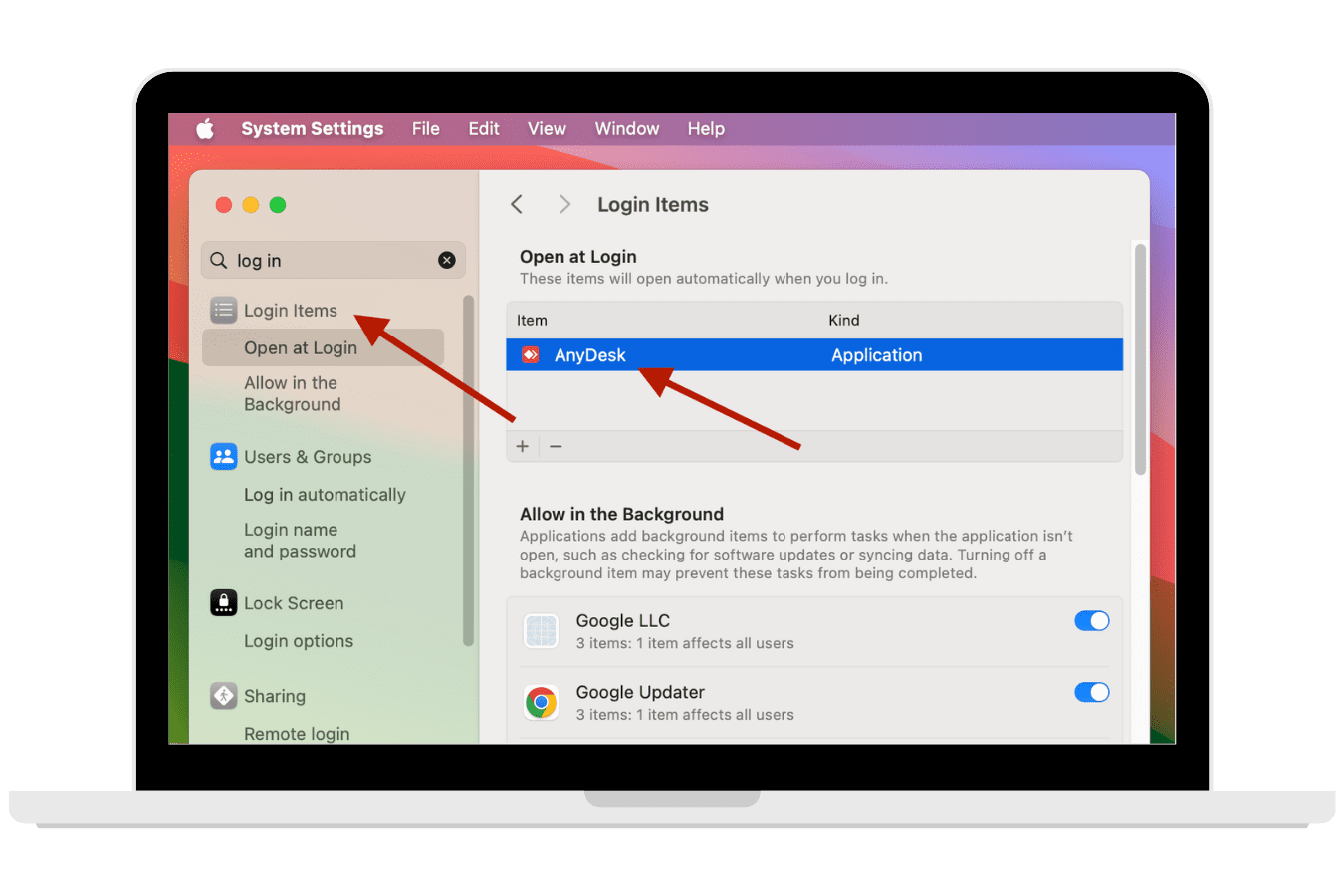
Tenha em mente que desativar o carregamento do AnyDesk na inicialização não significa que você (ou outro usuário) não possa mais usá-lo no computador. A única coisa que isso faz é impedir que ele inicie automaticamente. Os processos acima são reversíveis, então você só precisa refazer seus passos para reativar o aplicativo na inicialização.
Como interromper o acesso do AnyDesk no celular
Como impedir o acesso do AnyDesk no iPhone
Há duas maneiras de desinstalar o AnyDesk do iPhone: removendo o aplicativo da tela inicial e através do aplicativo Ajustes.
Método 1. Pressione e segure para interromper o acesso do AnyDesk
-
Para remover o AnyDesk da sua tela inicial, pressione e segure o ícone do aplicativo até que um menu de contexto apareça.
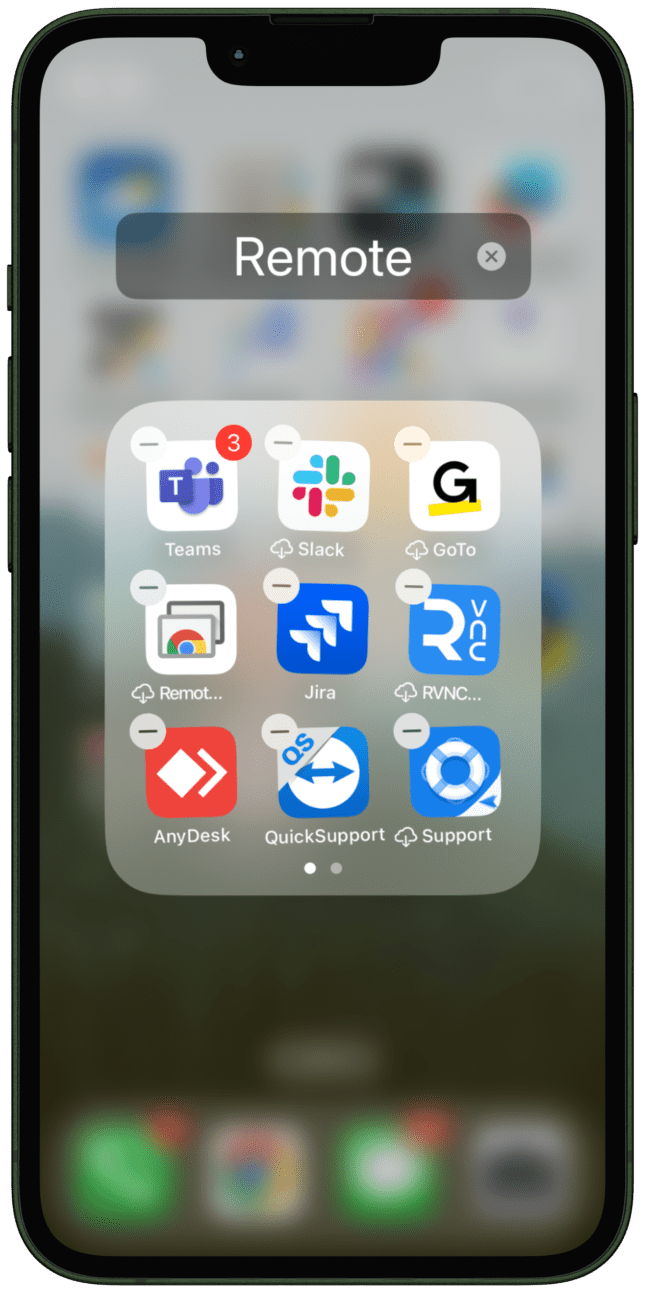
-
Toque em Remover App > Excluir App. Quando solicitado a confirmar, toque em Excluir.
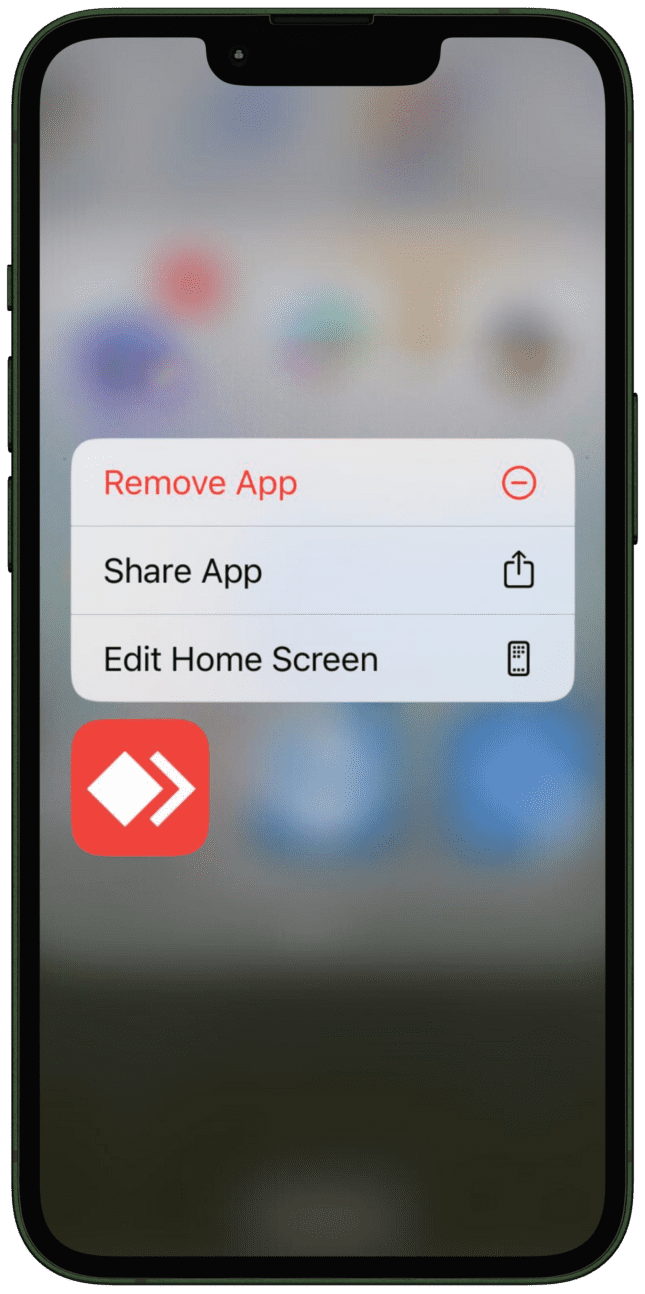
Método 2. Pare o acesso ao armazenamento do iPhone
-
Vá para Ajustes > Geral > Armazenamento do iPhone.
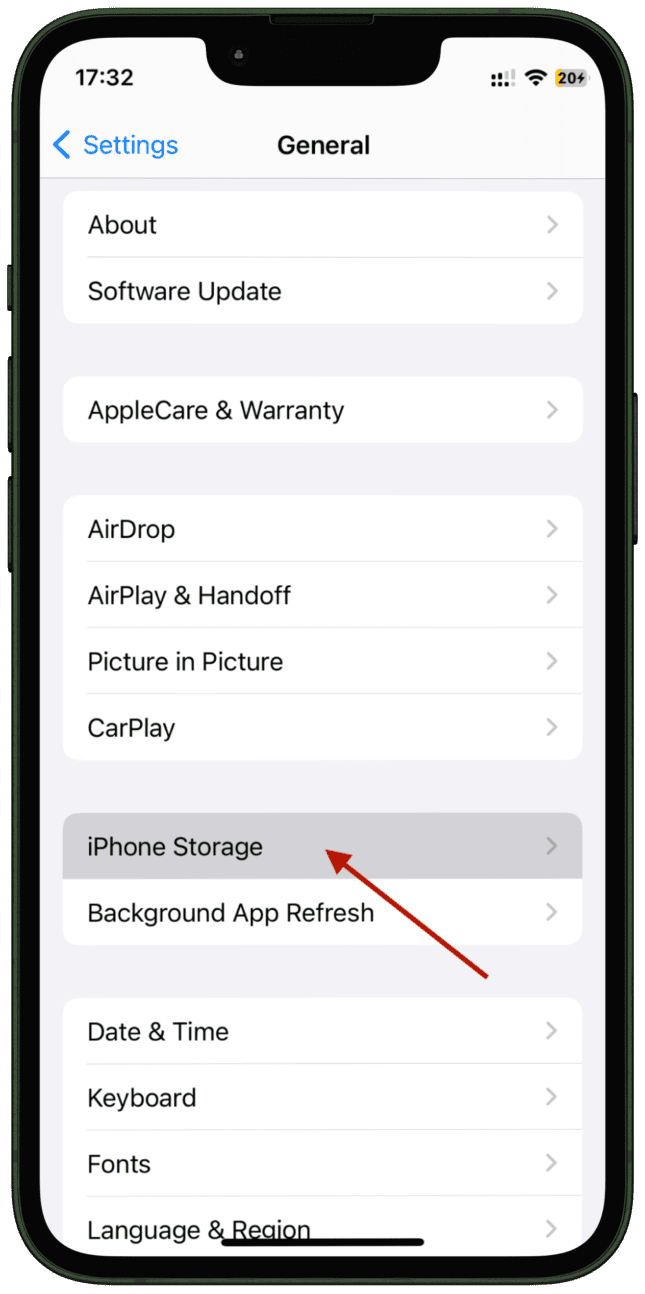
-
Na lista de aplicativos, encontre e toque em AnyDesk.
-
Toque em Apagar App. Quando solicitado a confirmar em uma janela separada, toque novamente em Apagar App.
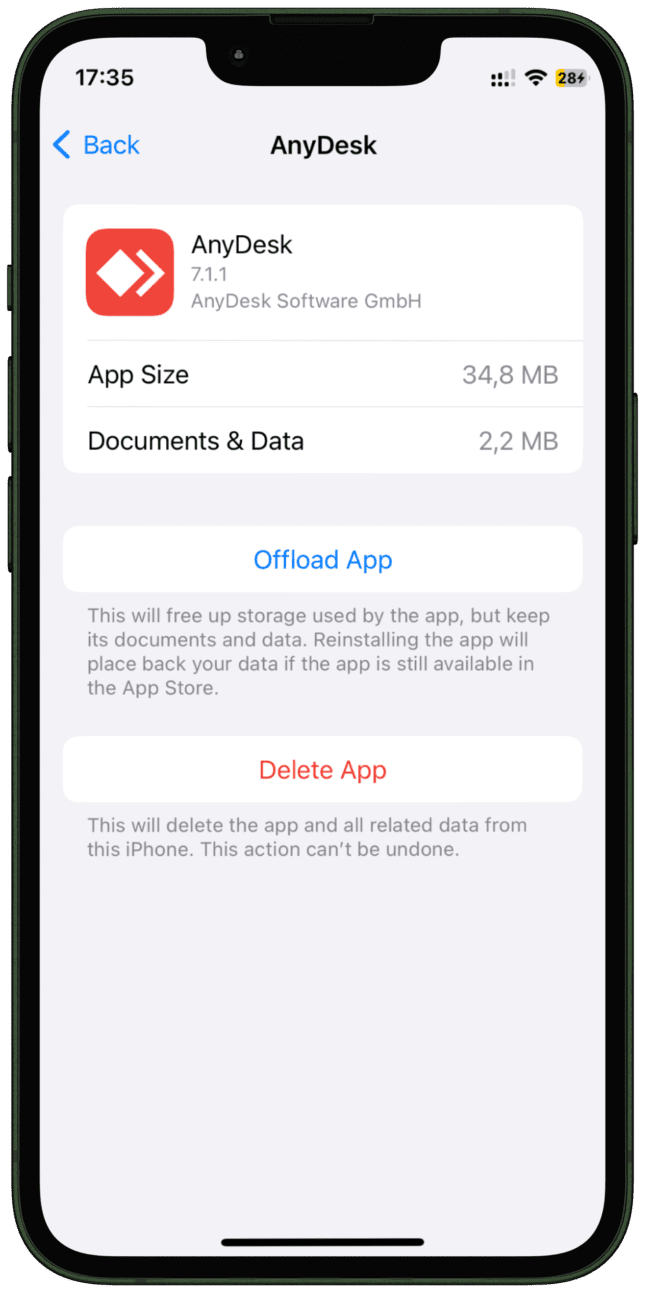
Desinstalar AnyDesk no Android
O processo é quase idêntico para dispositivos Android, exceto pelos nomes das opções. Veja como.
- Vá para sua tela inicial ou gaveta de aplicativos. Depois, toque e segure AnyDesk até que apareça um menu de contexto.
- Das opções fornecidas, selecione Desinstalar.
Método 2. Pare o Acesso AnyDesk nas Configurações
-
Vá para Ajustes > Aplicativos > Gerenciamento de aplicativos.
-
Encontre o AnyDesk na lista de aplicativos e abra-o. Nas preferências específicas do aplicativo, toque em Desinstalar.
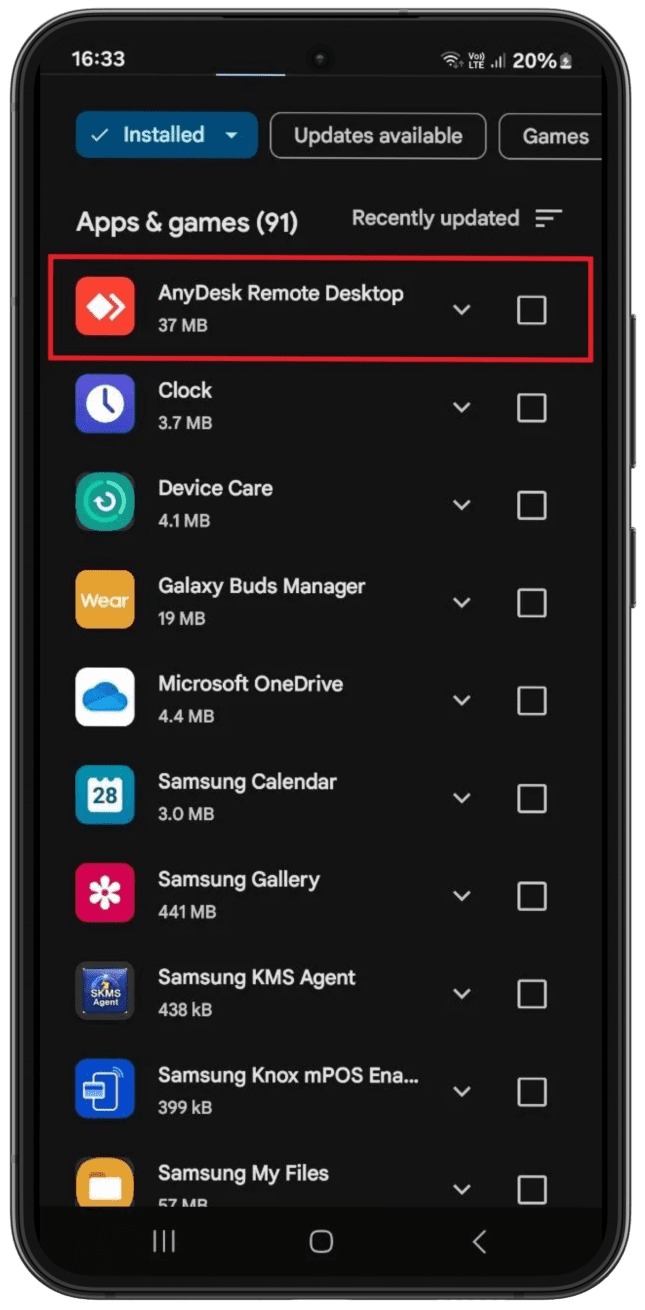
Medidas adicionais para garantir sua privacidade no AnyDesk
Vamos começar com o básico:
- • Atualize regularmente sua senha do AnyDesk para manter sua segurança atualizada e impedir que outras pessoas acessem sua conta sem o seu conhecimento.
- • Desconecte seu dispositivo da Internet quando não estiver usando ativamente.
- • Desinstale o AnyDesk se não precisar mais dele.
Aqui estão dicas mais específicas para você melhorar a segurança do seu dispositivo contra acessos incomuns ao AnyDesk:
Desativar Acesso Remoto
O recurso de Acesso Não Assistido do AnyDesk permite que os usuários se conectem remotamente a um dispositivo sem que alguém esteja fisicamente presente. Ou seja, eles terão acesso mesmo sem a sua aprovação manual.
Este recurso não está habilitado por padrão no AnyDesk. Se você já o ativou anteriormente, basta voltar os seus passos:
-
Abra o AnyDesk e clique no ícone de três traços para abrir as Configurações. No painel à esquerda, selecione Acesso.
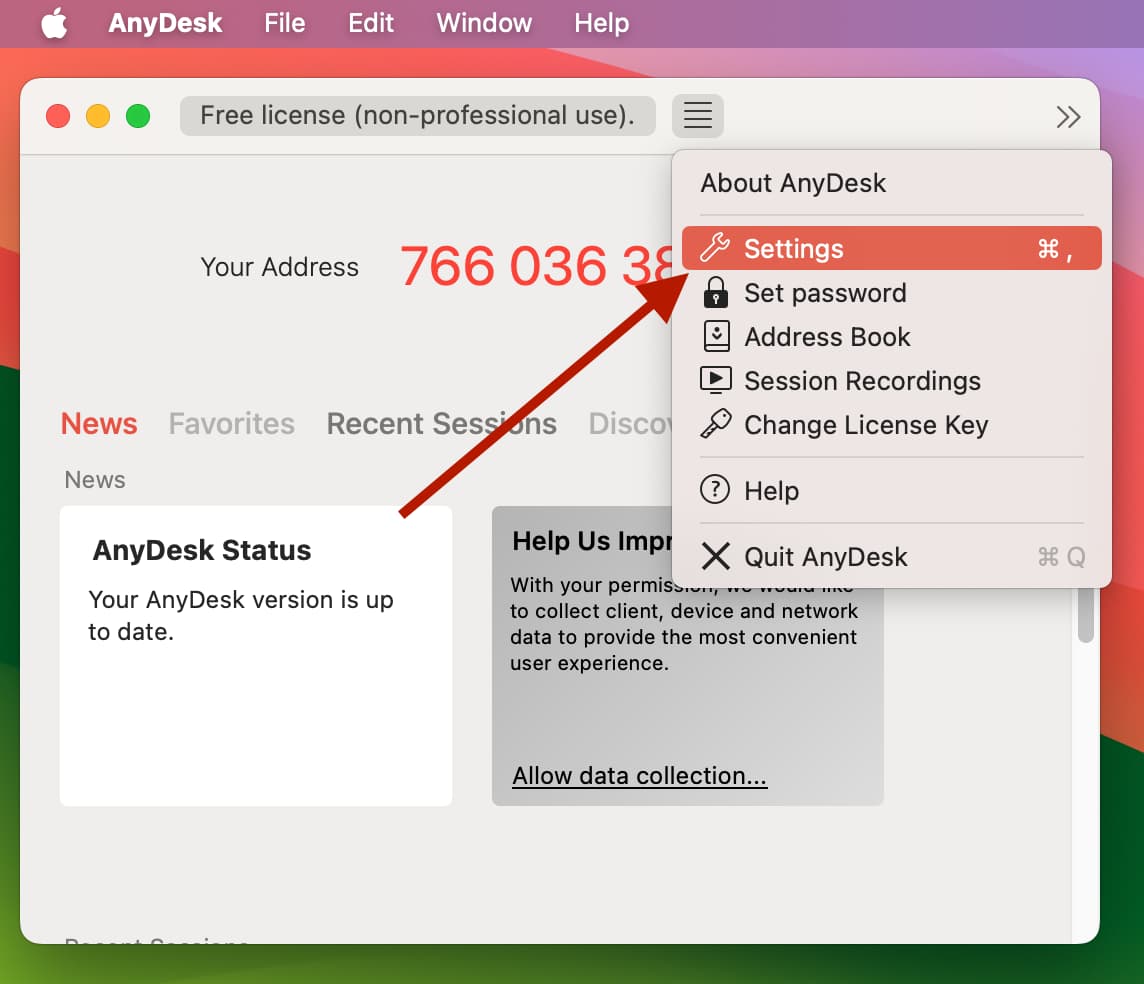
-
Na seção Acesso não supervisionado, desmarque a caixa de Ativar acesso não supervisionado e Permitir que outros computadores salvem informações de login para este cliente. Em seguida, clique em Limpar todos os tokens.
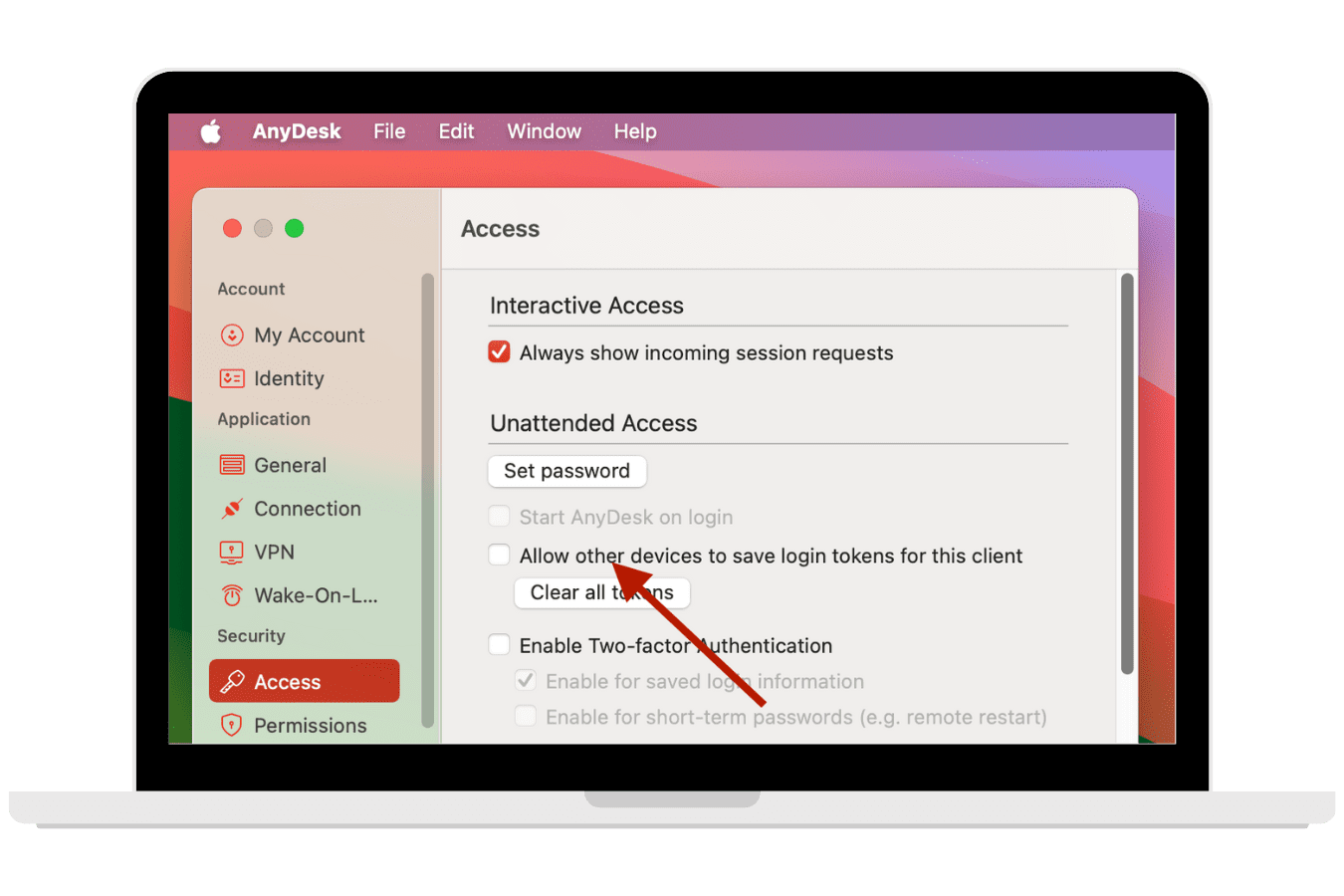
Se você ainda deseja manter esse recurso ativado, certifique-se de definir uma senha forte e compartilhá-la apenas com aqueles em quem você confia.
Instale a Alternativa Ideal ao AnyDesk
Se você decidiu parar o acesso ao AnyDesk — seja devido a limitações, preocupações de segurança ou custo — mudar para uma solução de desktop remoto flexível e segura é o próximo passo lógico. HelpWire se destaca como uma alternativa confiável e gratuita que suporta tanto acesso remoto sob demanda como acesso remoto sem supervisão, oferecendo flexibilidade para uma ampla gama de casos de uso pessoal e profissional.
Com um design amigável, HelpWire é uma ótima opção para equipes de TI, equipes de suporte técnico e usuários individuais que precisam de acesso e controle remoto eficientes de dispositivos.
Por que escolher o HelpWire?
-
Grátis sem taxas ocultas
Ao contrário de muitos concorrentes, o HelpWire é completamente gratuito tanto para uso individual quanto comercial. Não há limites de uso, restrições de recursos e nem cobranças surpresa.
-
Lançamento Rápido e Fácil de Sessão
Inicie sessões de suporte em segundos com um link exclusivo do cliente, tornando simples para os usuários se conectarem sem configurações complexas ou conhecimento técnico.
-
Bate-papo de Suporte Integrado
Um recurso de chat embutido permite comunicação em tempo real, permitindo que vários agentes de suporte colaborem enquanto ajudam o mesmo cliente.
-
Transferência Direta de Arquivos
Envie arquivos de um lado para o outro sem esforço durante a sessão com compartilhamento de arquivos via copiar e colar, eliminando a necessidade de serviços de terceiros ou anexos de e-mail.
-
Acesso Não Assistido
Gerencie e solucione problemas de dispositivos remotos mesmo quando o usuário final não está presente, tornando-o ideal para manutenção contínua, acesso a servidores ou suporte fora do horário.
-
Gestão de Clientes e Equipes
Organize e acompanhe as sessões dos clientes, mantenha históricos detalhados das sessões e atribua funções à equipe para garantir uma colaboração eficiente e responsabilidade em toda a sua equipe de suporte.
-
Acesso Remoto Seguro
O HelpWire é construído com protocolos de segurança robustos, incluindo criptografia AES-256 e acesso baseado em permissões. Todas as conexões são roteadas através de centros de dados confiáveis e protegidas por HTTPS/WSS, mantendo suas sessões privadas e seguras.
-
Compatibilidade entre Plataformas
HelpWire garante conexões perfeitas em todos os principais sistemas operacionais — Windows, macOS e Linux.
Conclusão
AnyDesk é um aplicativo útil para controlar computadores remotamente, mas também pode ser uma maneira para pessoas mal-intencionadas acessarem seus dispositivos sem autorização. Embora você deva conseguir ver uma opção para desconectar ou terminar uma sessão remota, pode tomar medidas mais drásticas, como desabilitar o AnyDesk na inicialização e desinstalar seu aplicativo para manter seus dispositivos seguros.